Portainer : Administrer vos conteneurs via une interface web
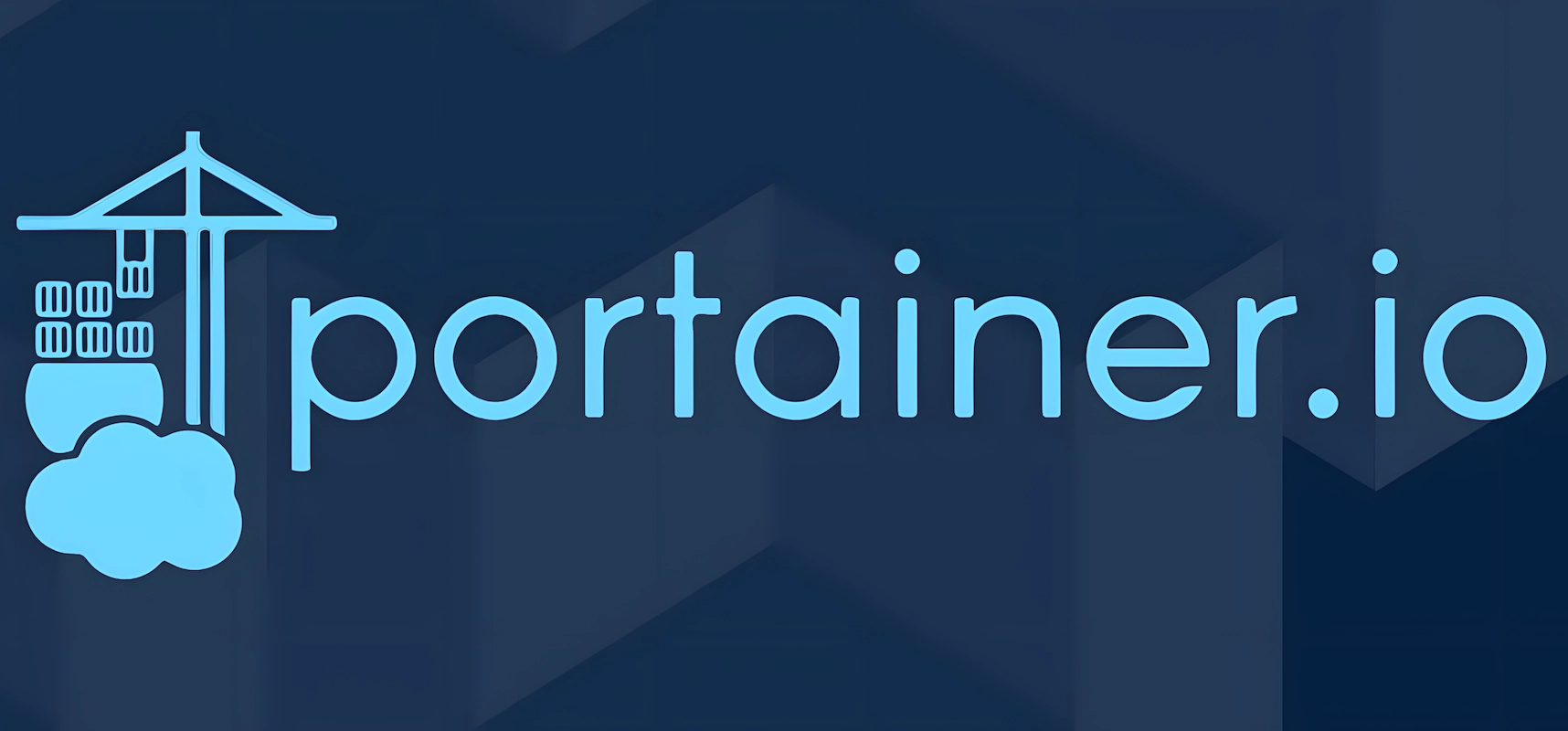
Sommaire
Afin d’optimiser la consommation des ressources d’un serveur, il est préférable de se passer d’interface graphique/web et d’administrer ses applications en ligne de commande. Toutefois, cela demande d’apprendre à connaître les commandes, les emplacements des fichiers de configuration… Il est donc plus agréable de passer par une interface graphique.
Pour l’administration de conteneurs, il existe différentes applications web afin de rendre les choses moins austères. Portainer est l’une de ces solutions.
D’après Hostinger :
Optimisez votre expérience Docker en la rendant plus plaisante grâce à un serveur Portainer, l’outil ultime pour déployer, gérer et dimensionner aisément vos applications conteneurisées.
Que vous soyez un développeur chevronné ou un débutant complet, son tableau de bord convivial vous permet de simplifier la gestion de Docker sans avoir recours à une interface en ligne de commande.
Depuis la dernière version, Portainer est capable de contrôler également des environnements utilisant Podman. Et même s’il est officiellement compatible qu’à partir de la version 5 de Podman, la version 4 inclue dans les packages de Debian 12 est d’après mes tests correctement prise en charge.
Installation
Pour installer Portainer, je considère que vous avez déjà suivi les tutos pour l’installation de Docker ou de Podman. Ensuite, et bien… C’est comme d’habitude 😄
Le fichier docker-compose.yml si vous utilisez Docker :
services:
portainer:
image: docker.io/portainer/portainer-ce:sts
container_name: portainer
hostname: portainer
privileged: true
volumes:
- /opt/containers/portainer:/data
- /var/run/docker.sock:/var/run/docker.sock
ports:
- 9443:9443
restart: always
Le fichier compose.yml si vous utilisez Podman :
services:
portainer:
image: docker.io/portainer/portainer-ce:sts
container_name: portainer
hostname: portainer
privileged: true
volumes:
- /opt/containers/portainer:/data
- /var/run/podman/podman.sock:/var/run/docker.sock
ports:
- 9443:9443
restart: always
La seule différence se situe dans le chemin du socket au niveau du volume monté
Pas de fichier .env ici, la configuration se fait directement via l’interface
de Portainer. A noter aussi que je n’ai volontairement laissé que l’ouverture du
port https. Il faudra par la suite ajouter un certificat valide dans l’interface
de Portainer pour éviter les messages de sécurité de votre navigateur.
Configuration
Une fois Portainer installé, on créé notre compte :

En théorie, Portainer devrait trouver votre environnement de conteneurs après quelques secondes et l’ajouter automatiquement :

Exclusion des conteneurs
Dans les configurations générales, je vous propose d’exclure de la liste de vos conteneurs le conteneur Portainer. Cela n’a pas vraiment d’intérêt d’avoir Portainer… Dans Portainer 😄
Pour cela, il faut ajouter le nom io.portainer.server et avec comme valeur
true :

Définition du domaine
Lorsque vous listez vos conteneurs, il affiche les ports ouverts sous forme de lien. Pour que cela fonctionne, il faut ajouter votre domaine public dans la configuration de l’environnement. Vous pourrez alors vous rendre sur l’application web directement en cliquant sur le port ouvert par votre configuration :

Profitez en pour personnaliser le nom de votre environnement, et y ajouter des tags si l’envie vous prend. Cela peut être utile si vous souhaitez ajouter plusieurs environnements à votre Portainer (je vous laisse consulter cette page si besoin).
Ajout de vos conteneurs
Je ne vais pas m’attarder sur la création des réseaux, des volumes, et des conteneurs.
Ce site se basant principalement sur les fichiers docker-compose.yml, nous allons
intégrer les configurations tel quel dans Portainer. Cela se situe dans la partie
Stacks.
Cliquez sur Add Stack en haut à droite. Nommez votre stack et choisissez entre
uploader votre fichier, ou insérer dans l’éditeur web le contenu de ce dernier :

Plus bas, vous pouvez faire de même avec le fichier .env associé. Je vous suggère
de passer en mode avancé pour y coller directement son contenu.

Point important : Portainer ne sait pas gérer plusieurs fichiers
.envpour un stack. Comme indiqué dans l’application, il est nécessaire que votre fichier soit nomméstack.env(entréeenv_file: stack.envdans votre compose). Lorsque votre config contient plusieurs conteneurs à créer, vous avez alors 2 possibilités : accepter de partager les variables entre les conteneurs, ce qui n’est pas vraiment sécurisé… Ou alors, déclarer manuellement chaque variable via l’entréeenvironment:, à l’ancienne. Attention également avec vos volumes : il faudra indiquer les chemins absolus.
Une fois votre configuration prête, vous pouvez cliquer sur Deploy the stack.
Comme pour Docker/Podman, l’image sera automatiquement téléchargée, chaque réseau
virtuel et les potentiels volumes seront configurés et votre conteneur sera démarré.
Vous serez alors redirigé sur la page des stacks. Vous pouvez cliquer sur le nouveau
stack fraîchement déployé pour obtenir des détails :

Administration des conteneurs
En allant dans la partie containers, vous aurez une visualisation des conteneurs
installés et de l’état de ces derniers. A noter que Portainer est capable de contrôler
tous les conteneurs, même s’ils ont été déployés à l’extérieur. Il est également
capable de détecter si compose à été utilisé, mais ne sera pas en mesure de récupérer
les configurations (Contrôle limité).

Malgré cela, il vous sera possible dans tous les cas de changer l’état des conteneurs, consulter les logs, contrôler la consommation des ressources, et même vous connecter en console. Pour les réseaux virtuels, les volumes et les images, vous pourrez également les contrôler, mais là encore, ne vous embêtez pas à faire cela manuellement. Il vous sera plus simple de passer par les stacks, afin que tout soit ménagé automatiquement.

Les limitations
Malgré le confort que peut apporter à certains une interface graphique, il faut
savoir que Portainer n’est pas sans défaut. Comme dit plus haut, il y a déjà la
limitation liée au fait que Portainer ne sache pas gérer plusieurs fichiers .env
dans la configuration des stacks.
Autre problème, il n’y a pas de solution rapide pour nettoyer les résidus si vous ne supprimez pas proprement les conteneurs à partir des stacks. On peut vite se retrouver avec des réseaux ou des images sans conteneur associé.
Dernier point : les mises à jour automatiques. Impossible d’utiliser le système intégré à Podman comme spécifié dans l’article dédié. Si vous utilisez Docker, vous pouvez opter pour la solution Watchtower. Ce dernier n’est malheureusement pas compatible avec Podman.
Conclusion
Portainer est une solution vraiment intéressante avec un fort potentiel. Toutefois, dans mon cas personnel, je ne pense pas basculer la gestion de mes conteneurs sur cette application, et préfère rester sur une utilisation en ligne de commande. A l’utilisation, je me retrouve à perdre du temps. Principalement lié au fait que j’ai construis une façon de procéder autour de cette contrainte initiale (script jdocker.sh).
Mais si je n’avais pas pris ces habitudes, c’est clairement vers cette solution que je m’orienterais. Mais dans ce cas, je resterais sous Docker, car l’absence de la possibilité de mettre à jour automatiquement les conteneurs est clairement un frein pour moi.